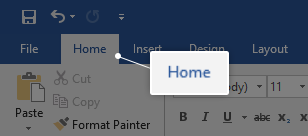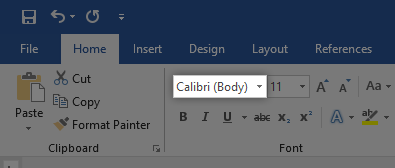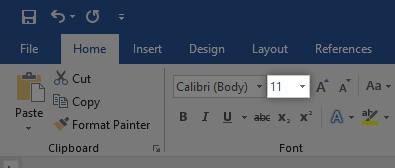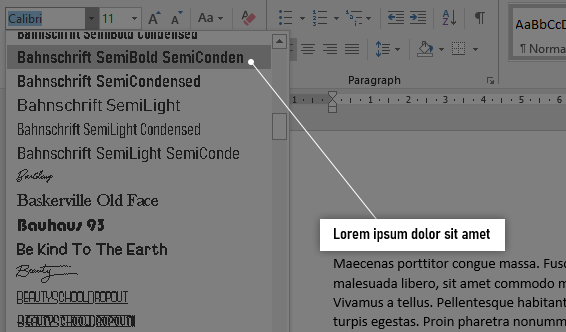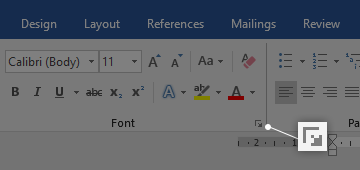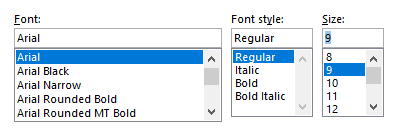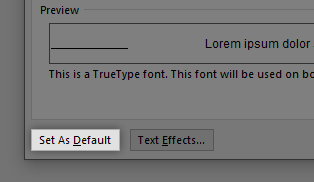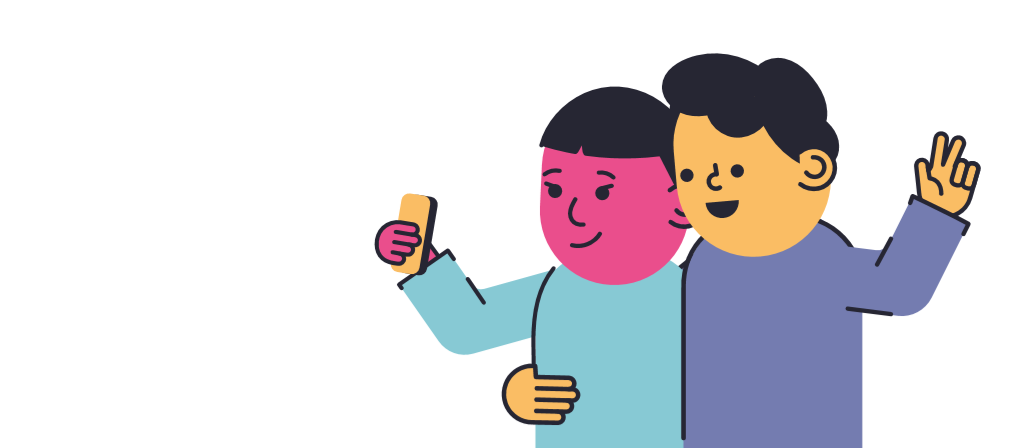মাইক্রোসফ্ট ওয়ার্ডে কাজ করার সময়, আপনার সর্বোচ্চ অগ্রাধিকারগুলিতে আপনার নথির চেহারা এবং অনুভূতি অন্তর্ভুক্ত করা উচিত। এটি সম্ভব যে আপনি কেবল একটি দুর্দান্ত রচনা লিখেছেন বা একটি দুর্দান্ত ব্যবসা প্রতিবেদন করেছেন made তবে, আপনি যদি আপনার দস্তাবেজগুলি সঠিকভাবে ফর্ম্যাট না করেন তবে আপনার ফাইলগুলি পড়তে লোকেদের খুব অসুবিধা হতে পারে। এটি অসন্তুষ্ট শিক্ষক, ক্লায়েন্ট বা নিয়োগকারীদের কারণ হতে পারে।
আপনি যদি এই ভুলটি করা এড়াতে চান তবে আপনার ওয়ার্ড ডকুমেন্টগুলি কীভাবে সঠিকভাবে ফর্ম্যাট করবেন তা শিখতে হবে। প্রথম পদক্ষেপটি আপনি কীভাবে আপনার পাঠ্যের আকার পরিবর্তন করতে পারবেন সেইসাথে আপনি যে ফন্টটি ব্যবহার করছেন তা শিখছে। আপনার দস্তাবেজগুলি আরও পাঠযোগ্য, চিত্তাকর্ষক এবং স্মরণীয় করে তুলতে আমাদের ধাপে ধাপে গাইড অনুসরণ করুন।
আপনার যা প্রয়োজন
- মাইক্রোসফ্ট ওয়ার্ড সহ একটি ডিভাইস ইনস্টল এবং সক্রিয় হয়েছে।
ওয়ার্ডে টেক্সট সাইজ এবং হরফ কীভাবে পরিবর্তন করবেন
আসুন শিখতে শুরু করি!
- ওয়ার্ডটি লঞ্চ করুন, তবে হয় একটি বিদ্যমান নথিটি খুলুন বা স্বাগত স্ক্রিন থেকে একটি নতুন তৈরি করুন, তারপরে আপনার পাঠ্যে টাইপ করুন।
- আপনি যদি শুধুমাত্র চান পরিবর্তন আপনার পাঠ্যের কোনও অংশের আকার এবং ফন্ট, আপনার এটি নির্বাচন করা দরকার। বাম মাউস কীটি ধরে রাখুন এবং আপনার নির্বাচন করুন। এখন, কেবলমাত্র নির্বাচিত পাঠ্য হরফ এবং আকার পরিবর্তন দ্বারা প্রভাবিত হবে। আপনি যদি নিজের পুরো দস্তাবেজটি পরিবর্তন করতে চান তবে আপনাকে টিপতে সবকিছু নির্বাচন করতে হবে Ctrl + A আপনার কীবোর্ডের কীগুলি

- আপনার পাঠ্যকে অন্য একটি ফন্ট বা আকারে পরিবর্তন করতে, আপনাকে অবশ্যই এতে থাকা দরকার বাড়ি ফিতা ট্যাব।
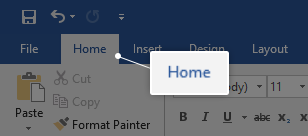
- মধ্যে হরফ বিভাগ, আপনি দুটি ড্রপ ডাউন মেনু দেখতে পাবেন। বাম দিকের একটিটি আপনি ব্যবহার করছেন বর্তমান ফন্টের নাম দেখায়। ওয়ার্ডে ডিফল্ট ফন্ট হয় ক্যালিবার্স বা টাইমস নিউ রোমান , আপনি সম্ভবত দুটির মধ্যে একটি দেখতে পাচ্ছেন।
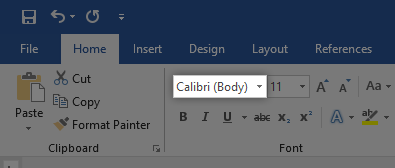
- অন্যান্য ড্রপ-ডাউন মেনু আপনার পাঠ্যের বর্তমান আকার দেখায়। ডিফল্টরূপে, শব্দ উভয় আকার নির্ধারণ করে এগার বা 12 পয়েন্ট
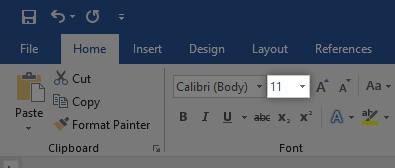
- আপনি যে ফন্টটি ব্যবহার করছেন তা পরিবর্তন করতে, প্রথমে খুলুন ড্রপ-ডাউন মেনু । এটি আপনার কম্পিউটারে ইনস্টলিত প্রতিটি ফন্ট প্রদর্শন করবে। আপনি যখন কোনও ফন্টের ওপরে ঘুরে দেখেন, আপনি আপনার দস্তাবেজে এটি কেমন হবে তার পূর্বরূপ দেখতে পাবেন। এটি নির্বাচন করতে আপনি যে ফন্টটি ব্যবহার করতে চান তা কেবল ক্লিক করুন।
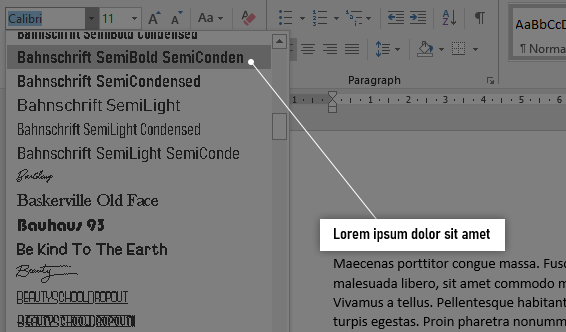
- একইভাবে, আপনি পাঠ্যের আকার পরিবর্তন করতে সংখ্যার সাথে দ্বিতীয় ড্রপ-ডাউন মেনুতে ক্লিক করতে পারেন। কোনও সংখ্যার উপরে ঘোরাফেরা আপনার পাঠ্যটি কেমন হবে তা প্রাকদর্শন করবে এবং এটিতে ক্লিক করলে পরিবর্তনটি চূড়ান্ত হয়।
ওয়ার্ডে ডিফল্ট পাঠ্য আকার এবং ফন্ট কীভাবে পরিবর্তন করবেন
আপনি ওয়ার্ডে ডিফল্ট পাঠ্য আকার এবং ফন্টও পরিবর্তন করতে পারেন। এর অর্থ হ'ল প্রতিবার আপনি যখন কোনও নতুন দস্তাবেজ শুরু করবেন তখন ওয়ার্ড স্বয়ংক্রিয়ভাবে আপনার নির্ধারিত ফন্ট এবং পাঠ্য আকার ব্যবহার করবে।
- এর নীচে-ডান কোণায় অবস্থিত তীরটিতে ক্লিক করুন হরফ বিভাগ (আবার, পাওয়া যায় বাড়ি ট্যাব)।
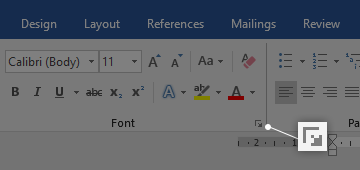
- একটি নতুন উইন্ডো প্রদর্শিত হবে। এখানে, আপনি একটি ফন্ট নির্বাচন করতে পারেন, এর আকার পরিবর্তন করতে এবং এমনকি ফন্ট শৈলী এবং প্রভাব প্রয়োগ করতে পারেন। তবে আপনি যদি ডিফল্ট ফন্টটি সেটিংস করেন তবে আমরা কোনও প্রভাব ছাড়াই নিয়মিত স্টাইলে লেগে থাকার পরামর্শ দিই।
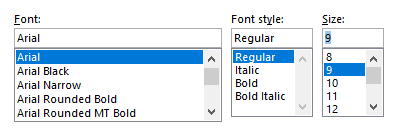
- আপনি যে ফন্টটি ব্যবহার করতে চান তা কাস্টমাইজ করার পরে, ক্লিক করুন ডিফল্ট হিসাবে সেট করুন উইন্ডোর নীচে বাম কোণে বোতাম।
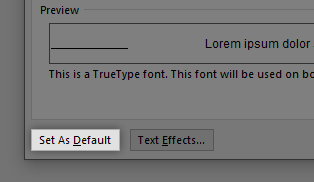
- আরেকটি উইন্ডো আসবে। এখানে, আপনি বর্তমানে কেবলমাত্র উন্মুক্ত নথিতে আপনার সেটিংসকে ডিফল্ট ফন্ট করতে চান তা নির্বাচন করুন (প্রথম বিকল্প), বা এটিকে সমস্ত নথির জন্য ডিফল্ট ফন্ট করতে হবে (দ্বিতীয় বিকল্প)।
- টিপুন ঠিক আছে বোতাম
আমরা আশা করি যে এই নিবন্ধটি আপনাকে সহায়তা করতে সক্ষম হয়েছিল কিভাবে শিখব আপনি মাইক্রোসফ্ট ওয়ার্ডে আপনার পাঠ্যের আকার এবং ফন্ট পরিবর্তন করতে পারেন। আপনি কি এমন কাউকে চেনেন যিনি ওয়ার্ড এবং অন্যান্য মাইক্রোসফ্ট অফিসের পণ্যগুলি দিয়ে শুরু করছেন? তাদের সাথে এই নিবন্ধটি শেয়ার করতে ভুলবেন না! আপনার বন্ধু, সহপাঠী, সহকর্মী বা কর্মচারীরা সকলেই শব্দ দিয়ে শুরু করতে সহায়তা পেতে পারেন। আপনি যদি ওয়ার্ড বা অন্যান্য মাইক্রোসফ্ট অফিস স্যুট অ্যাপ্লিকেশনগুলি সম্পর্কে আরও জানতে চান তবে আমাদের বিভাগটি ব্রাউজ করুন free গাইড।
আপনি যদি কোনও সফ্টওয়্যার কোম্পানির সন্ধান করছেন তবে আপনি এর সততা এবং সৎ ব্যবসায়িক অনুশীলনের জন্য বিশ্বাস রাখতে পারেন, সফটওয়্যারকিপ ছাড়া আর দেখার দরকার নেই। আমরা একটি মাইক্রোসফ্ট সার্টিফাইড অংশীদার এবং একটি বিবিবি স্বীকৃত ব্যবসায় যা আমাদের গ্রাহকদের তাদের প্রয়োজনীয় সফ্টওয়্যার পণ্যগুলির জন্য একটি নির্ভরযোগ্য, সন্তোষজনক অভিজ্ঞতা আনার বিষয়ে চিন্তা করে। আমরা সমস্ত বিক্রয় আগে, সময় এবং পরে আপনার সাথে থাকব।
এটি আমাদের 360 ডিগ্রি সফটওয়্যারকিপ গ্যারান্টি। তাহলে তুমি কিসের জন্য অপেক্ষা করছ? আমাদের আজ +1 877 315 1713 বা ইমেল বিক্রয়@softwarekeep.com এ কল করুন। পাশাপাশি, আপনি সরাসরি চ্যাটের মাধ্যমে আমাদের কাছে পৌঁছাতে পারেন।